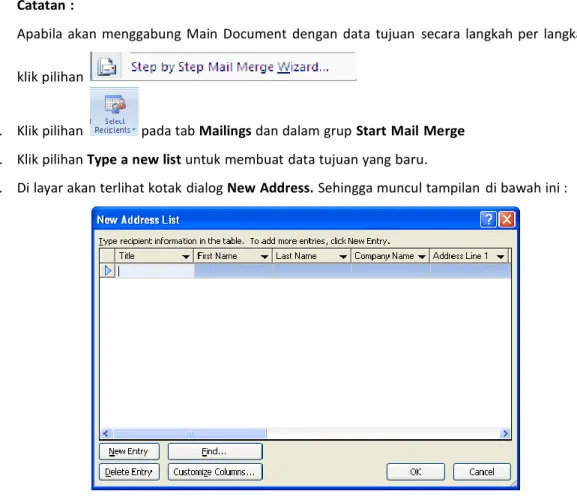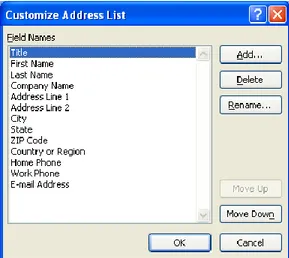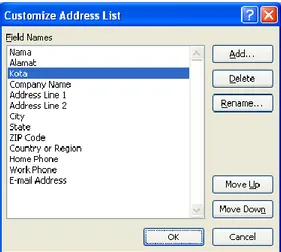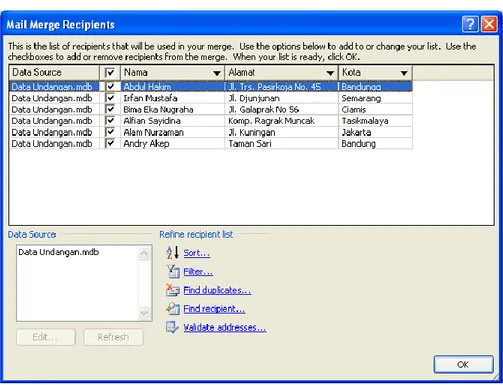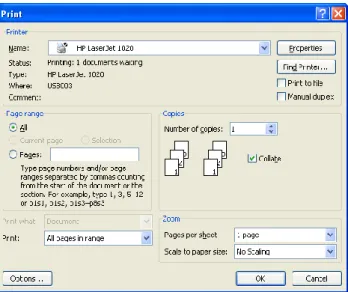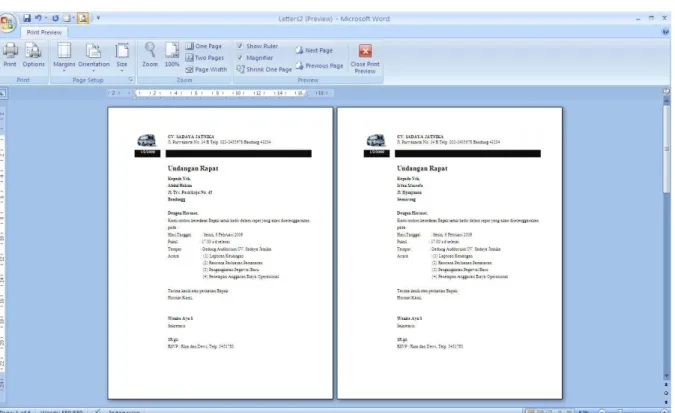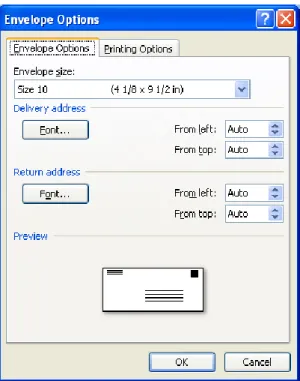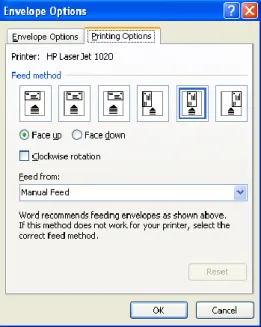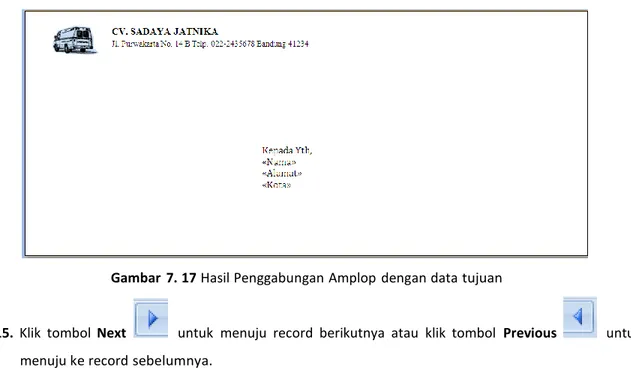Alif Finandhita, S.Kom
DIKTAT MATA KULIAH SOFTWARE TERAPAN I
IF
BAB VI
MAIL MERGE
Apa itu Mail Merge ?
Mail merge merupakan fasilitas yang digunakan untuk menangani masalah surat menyurat yang dikirim pada beberapa orang dengan mudah dan cepat. Fasilitas ini biasanya digunakan dalam kegiatan Administratif, misalnya penawaran, surat tagihan, surat undangan dan lain sebagainya. Dimana surat akan dikirim ke beberapa tujuan.
Ada 2 hal yang harus diketahui dalam fasilitas mail merge ini, yaitu Main Document (dokumen utama) dan Data Source (Data tujuan).
•
Main Document : merupakan dokumen inti atau dokumen utana yang tidak berubah atau tetap dari surat yang dibuat. Apabila diketikkan teks atau informasi lain pada dokumen utama, maka akan dijadikan format dasar dari surat yang akan dikirimkan.•
Data Source : merupakan sumber data sebagai data tujuan.Membuat Dokumen
Utama
Langkah – langkah yang digunakan untuk membuat dokumen utama adalah : 1. Aktifkan dokumen baru yang masih kosong.
2. Ketik undangan rapat seperti yang ada di halaman 56 berikut :
3. Buat Folder baru di dalam Folder Anda, dengan nama Dokumen Mail Merge
2
Alif Finandhita, S.Kom
1/2/2009
CV. SADAYA JATNIKA
Jl. Purwakarta No. 14 B Telp. 022-2435678 Bandung 41234
Undangan Rapat
Kepada Yth,
Dengan Hormat,
Kami mohon kesediaan Bapak untuk hadir dalam rapat yang akan diselenggarakan
pada :
Hari,Tanggal : Senin, 6 Februari 2009 Pukul : 17.00 s/d selesai
Tempat : Gedung Auditorium CV. Sadaya Jatnika Acara : (1) Laporan Keuangan
(2) Rencana Perluasan Pemasaran (3) Pengangkatan Pegawai Baru
(4) Penetapan Anggaran Biaya Operasional
Terima kasih atas perhatian Bapak Hormat Kami,
Wanita Ayu S
Sekretaris
SR/gh
RSVP : Rina dan Dewi, Telp. 3451783
3
Alif Finandhita, S.Kom
Membuat Mail Merge
Setelah mengetikkan surat tersebut diatas, langkah berikutnya adalah menggabung antara surat tersebut dengan sumber data. Langkah – langkahnya adalah sebagai berikut :
1. Pastikan dokumen surat undangan telah aktif di layar.
2. Klik tab Mailings dan dalam Grup Start Mail Merge klik ikon Start Mail Merge 3. Klik Letters
Catatan :
Apabila akan menggabung Main Document dengan data tujuan secara langkah per langkah, maka klik pilihan
4. Klik pilihan pada tab Mailings dan dalam grup Start Mail Merge 5. Klik pilihan Type a new list untuk membuat data tujuan yang baru.
6. Di layar akan terlihat kotak dialog New Address. Sehingga muncul tampilan di bawah ini :
Gambar 7. 2 Task pane Mail Merge – Select Recepient
Pada kotak dialog tersebut terlihat beberapa tombol pilihan, yaitu : • New Entry digunakan untuk memasukkan data yang baru
• Delete Entry digunakan untuk menghapus data yang telah dimasukkan dalam daftar akamat tujuan
• Find digunakan untuk mencari data tertentu pada data daftar tujuan
• Customize Columns digunakan untuk menentukan nama field baru sesuai dengan kebutuhan data.
4
Alif Finandhita, S.Kom
7. Klik tombol Customize Columns untuk menentukan nama field baru sesuai dengan kebutuhan data. 8. Kotak dialog Customize Address List akan terlihat sebagai berikut :
Gambar 7. 3 Kotak Dialog Customize Address List
Pada kotak dialog tersebut terdapat beberapa tombol pilihan, yaitu : • Add digunakan untuk menambah field name yang baru
• Delete digunakan untuk menghapus nama field yang telah dibuat sebelumnya • Rename digunakan untuk mengubah field name yang tersedia di daftar field name. • Move Up digunakan untuk memindahkan field name ke atas
• Move Down digunakan untuk memindahkan field name ke bawah
9. Klik nama field Title kemudian klik tombol Rename untuk mengubah nama field Title menjadi
Nama. Sebagai berikut :
Gambar 7. 4 Kotak Dialog Rename Field
10. Pada kotak dialog tersebut diatas, ketik nama field Nama 11. Klik tombol Ok
12. Lakukan hal yang sama untuk mengganti nama field First Nama menjadi Alamat dan nama field
Last Name menjadi Kota
5
Alif Finandhita, S.Kom
Gambar 7. 5 Tampilan hasil mengubah Nama Field
13. Hapus nama field yang tidak dibutuhkan, dengan cara berikut : • Klik nama field yang akan dihapus, misalnya Company Name • Klik tombol Delete
• Di layar akan terlihat kotak dialog konfirmasi menghapus field dan tekan tombol Yes
Gambar 7. 6 Kotak dialog konfirmasi penghapusan field
14. Lakukan hal yang sama untuk menghapus field yang diinginkan. 15. Setelah menghaus nama field yang tidak diperlukan, tekan tombol OK
16. Ketik data tujuan sesuai dengan yang diinginkan, perhatikan gambar di bawah ini :
6
Alif Finandhita, S.Kom
17. Klik tombol OK untuk menutup kotak dialog diatas.
18. Maka data tersebut akan tersimpan. Silakan tentukan destination anda dan berikan nama untuk data tujuan tersebut yaitu Data Undangan.mdb
19. Setelah proses penyimpanan selesai, maka muncul kotak dialog di bawah ini :
Gambar 7. 8 Kotak dialog Mail Merge Recepient
Pada kotak dialog tersebut terdapat beberapa bentuk pilihan. Tombol pilihan tersebut antara lain : • Sort digunakan untuk mengurutkan data
• Filter digunakan untuk memilih data yang akan dikirimi surat • Refresh digunakan untuk memperbaharui data
• Find Recepient digunakan untuk mencari data tertentu sesuai dengan keinginan • Edit digunakan untuk melakukan perubahan terhadap data yang dipilih
20. Klik tombol OK
21. Tempatkan kursor pada posisi penempatan field sesuai dengan redaksi surat. Pada surat tersebut di atas tempatkan kursor (titik sisip) di bawah teks Kepada Yth,
22. Klik Insert Merge Field kemudian klik nama field Nama
23. Lakukan hal yang sama untuk menyisipkan field Alamat dan Kota sesuai dengan redaksi surat. Hasilnya akan terlihat sebagai berikut :
Alif Finandhita, S.Kom
1/2/2009
CV. SADAYA JATNIKA
Jl. Purwakarta No. 14 B Telp. 022-2435678 Bandung 41234
Undangan Rapat
Kepada Yth, «Nama» «Alamat» «Kota»
24. Klik tab Mailings dan dalam grup Preview Result, klik ikon Preview Result . Dilayar akan
muncul tampilan di bawah ini :
CV. SADAYA JATNIKA
Jl. Purwakarta No. 14 B Telp. 022-2435678 Bandung 41234 1/2/2009
Undangan Rapat
Kepada Yth, Abdul Hakim Jl. Trs. Pasirkoja No. 45 Bandungg25. Klik tombol Next untuk menuju record berikutnya atau klik tombol Previous untuk menuju ke record sebelumnya. Perhatikan gambar berikut ini :
Ke record Awal Ke record tertentu Ke record akhir
Ke record sebelumnya Ke record berikutnya
Gambar 7. 9 Tombol menuju Record tertentu
Alif Finandhita, S.Kom
Mencetak Mail Merge
Setelah proses penggabungan, maka langkah berikutnya adalah mencetak Surat Undangan baik ke printer maupun dokumen. Cara yang digunakan adalah sebagai berikut :
1. Klik tab Mailings pada grup Finish,klik ikon Finish & Merge . Pada daftar pilihan, klik pilihan Print Dokumens
2. Di layar akan Nampak tampilan sebagai berikut :
Gambar 7. 10 Kotak Dialog Merge to Printer
Pada kotak dialog terlihat beberapa tombol, yaitu :
• All digunakan untuk menggabung atau mencetak seluruh record yang ada
• Current Record digunakan untuk menggabung atau mencetak data khusus record atau data yang aktif dan sedang dipilih.
• From… To.... digunakan untuk menggabung atau mencetak data tertentu mulai dari (From) dan sampai dengan (To)
3. Pada kotak dialog diatas, tentukan record atau data yang akan dicetak, misalnya piliah All untuk mencetak seluruh data ke printer.
4. Klik tombol Ok, maka di layar akan terlihat gambar sebagai berikut :
Alif Finandhita, S.Kom Namun jika kita menginginkan mencetak record atau data yang akan disimpan dalam bentuk dokumen Word, maka lakukan langkah di bawah ini :
1. Klik tab Mailings pada grup Finish,klik ikon Finish & Merge . Pada daftar pilihan, klik pilihan
Edit Individual Dokumens , sehingga akan muncul kotak dialog di
bawah ini :
Gambar 7. 12 Kotak Dialog Merge to New Documents
2. Tentukan record atau data yang ingin di cetak, misalnya All 3. Klik tombol Ok
4. Di layar akan secara otomatis terbentuk dokumen baru dengan nama Letter1 sebagai nama file hasil dari proses penggabungan pertama.
5. Apabila kita klik ikon Print Preview dan pilih Two Pages, maka akan terlihat tampilan sebagai berikut :
Alif Finandhita, S.Kom
Membuat Amplop Surat
Langkah – langkah yang digunakan untuk membuat amplop surat, sebenarnya sama dengan langkah – langkah untuk membuat Surat Undangan. Caranya yaitu :
1. Buka atau aktifkan dokumen baru yang masih kosong
2. Klik tab Mailings dan dalam Grup Start Mail Merge klik ikon Start Mail Merge 3. Klik pilihan Envelopes
Gambar 7. 14 Kotak Dialog Envelopes Options
4. Tentukan ukuran amplop pada bagian Envelope size misalnya Size 10
5. Atur posisi pada bagian Delivery address maupun Return Address sesuai dengan keinginan dengan cara mengubah From Left maupun From Top
Alif Finandhita, S.Kom
7. Klik OK
Gambar 7. 15 Kotak Dialog Envelopes Options – Printing Options
8. Ketik teks yang diinginkan misalnya :
Gambar 7. 16 Hasil Pengetikan Amplop
9. Klik pilihan pada tab Mailings dan dalam grup Start Mail Merge 10. Pada daftar pilihan yang ada, klik pilihan Use Existing List
11. Tentukan drive dan folder tempat data disimpan, misalnya pada folder My Data Sources 12. Klik atau pilih nama file data, yaitu Data Undangan, lalu klik tombol Open
13. Tempatkan kursor pada tempat tertentu, misalnya di bawah teks Kepada Yth,
Alif Finandhita, S.Kom
Gambar 7. 17 Hasil Penggabungan Amplop dengan data tujuan
15. Klik tombol Next untuk menuju record berikutnya atau klik tombol Previous untuk
menuju ke record sebelumnya.
Mencetak Amplop Surat
Untuk mencetak Amlop yaitu :
1. Klik tab Mailings pada grup Finish,klik ikon Finish & Merge . Pada daftar pilihan, klik pilihan Print Dokumens
2. Di layar akan Nampak tampilan sebagai berikut :
Gambar 7. 18 Kotak Dialog Merge to Printer
3. Tentukan record atau data yang ingin di cetak, misalnya All 4. Klik tombol Ok
Alif Finandhita, S.Kom
NAMA ALAMAT KOTA
Susi Fajarina Jl. Sukagalih No. 45 Bandung
Bambang Pamungkas Jl. Winangun Mukti Blok D4 Semarang
Abdul Hadi Nasution Komp. Villa Regency C‐14 A Lembang
Rina Agustina Jl. Sarijadi I Sarimanis Bandung
Tomy Hayatullah Jl. Soekarno Hatta 45 Bandung
Miftah Sanusi Jl. Maskumambang 12 C Surabaya
Praktek Bab -6
1. Buatlah sebuah surat undangan rapat yang akan dikirimkan untuk 6 orang undangan, yaitu :
Sehingga Format suratnya adalah seperti yang tampak pada halaman 68.
2. Tambahkan Header yang bertuliskan Logo Perusahaan (bebas) dan Nama perusahaannya 3. Berikan pulan shading untuk dokumennya.
4. Simpan dengan nama file BAB6‐Nim Anda. Docx untuk Surat undangannya dan DataUndanganBAB6.mdb untuk data undangan nya.
5. Buat Pula amplop surat untuk surat Undagan tersebut. Lalu simpan dengan nama File BAB6Amplop‐ Nim Anda. Docx
Alif Finandhita, S.Kom
Bandung, 18 Agustus 2009
Kepada :
Yth Bapak/Ibu << Nama >> << Alamat >>
<< Kota >>
Dengan Hormat,
Mengharap kedatangan Bapak dalam acara perkenalan produk baru PT. Perkasa Abadi yang akan diselenggarakan pada :
Hari/Tanggal : Sabtu, 22 Agustus 2009 Jam : 19.00 – Selesai
Tempat : Gedung Sasana Budaya Ganesha Jl. Taman Sari Bandung
Atas perhatiannya, kami mengucapkan banyak terimakasih.
Ketua Sekretaris